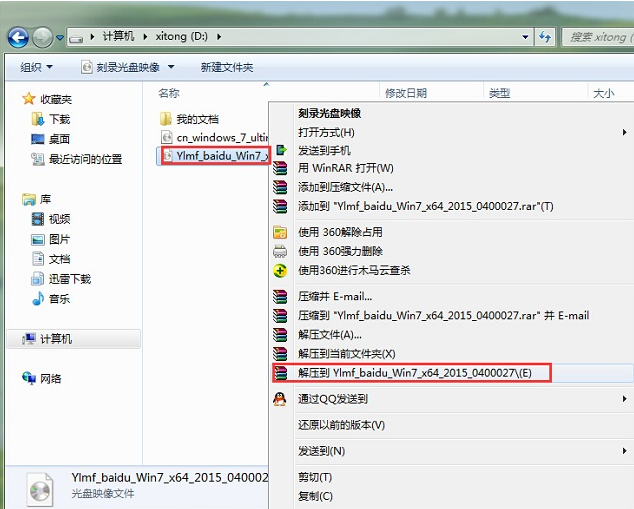雨林木风系统是不是很多小伙伴都有所闻名,今天小编在这里就和大家分享一下window7光盘安装雨林木风系统的方法,一起来看看是怎么做的吧。
一、光盘安装雨林木风win7系统前期准备:
1、刻录好的雨林木风win7系统。(小编使用的是最新的雨林木风 GHOST WIN7 SP1 X64 装机版 V2015.04 )
光盘大家可去电脑店购买,或亦可自己用空白光盘刻录。
2、带光驱的电脑。
3、设置电脑启动为光驱启动。
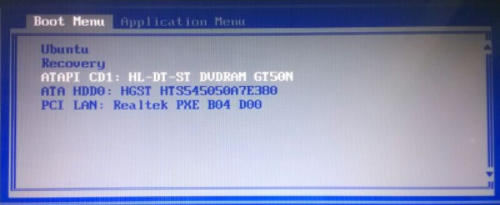
二、光盘雨林木风win7 64位下载安装具体操作步骤:
1、设置好第一启动为光驱启动后,把光盘放入光驱。重启电脑,此时会出现带有"press any key to boot from CD..."字样的界面,这时随便按下键盘上的某个键即可。
演示硬盘windows7旗舰版装系统的方法
目前有很多重装系统的方法,比如说硬盘安装,u盘重装,光盘安装等等,而硬盘安装适合电脑打得开的情况下操作.那么硬盘如何安装win7旗舰版系统呢?下面给大家演示硬盘windows7旗舰版装系统的方法.

2、稍等片刻之后,则是会出现雨林木风win7 64位系统安装界面,大家此时选择“安装Win7系统到C盘”。(如果你的是新电脑,则需要对电脑分区以后才是安装系统)。

3、选择好后,则是会进入的是系统还原进度界面,在这里可以看到还原进度。

4、接下来是系统的自动安装过程了,雨林木风ghost系统安装过程会自动识别安装硬件驱动以及激活win7系统。

5、最后雨林木风win7 64位系统就安装好了,安装好之后的画面如下:

综上所述,这就是雨林木风系统安装教程win7旗舰版光碟了,步骤是不是很简单呢。
以上就是电脑技术教程《如何用window7光盘怎样安装雨林木风系统?》的全部内容,由下载火资源网整理发布,关注我们每日分享Win12、win11、win10、win7、Win XP等系统使用技巧!电脑装机最新win7 64位旗舰安装教程
说到win7 64位旗舰版系统,相信网友们肯定都不会陌生,今天小编特意就带来了ghost win7 64位旗舰版硬盘安装教程,相信聪明的网友看完ghost win7 64位旗舰版硬盘安装教程以后都能学会安装系统.